使用Radmin3.4的方法步骤
可将文件传输到远程计算机及从其传输出文件,且可以使用聊天或语音聊天与远程计算机的用户进行交流。
玩过远程控制的朋友应该都知道Radmin这个神器,体积小巧,功能强大,确实是不可多得的远程控制神器,很多黑客大神都喜欢给肉鸡种这个呢,今天我们来介绍一下Radmin详细安装使用方法。
首先,下载到Radmin的安装包,有服务器端Radmin Server与客户端Radmin Viewer之分,我们都下载好。
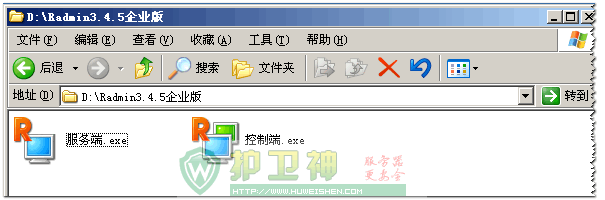
运行,服务端.exe,静默安装,安装完弹出配置设置。护卫神教程整理
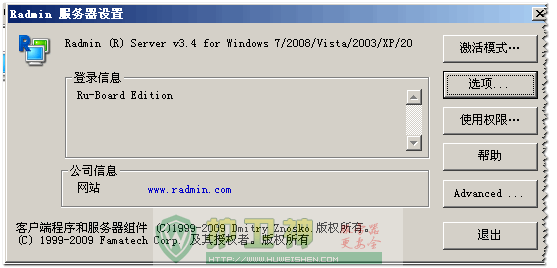
默认的“选项...”里面的设置都可以不用管,如下:
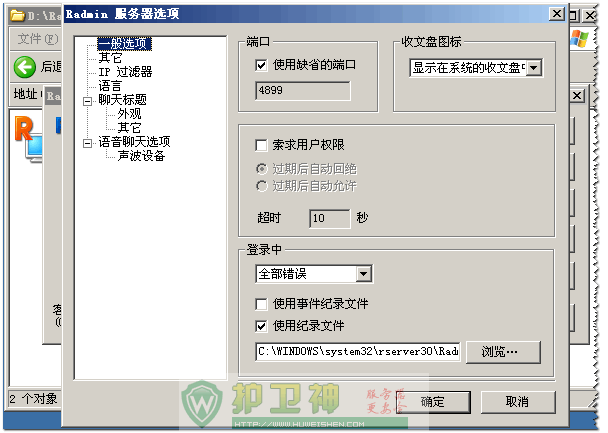
很多用户都想隐藏Radmin在托盘栏的图标,购买了授权的Radmin是可以隐藏的,见下图,在“advanced...选项”里面。护卫神教程整理
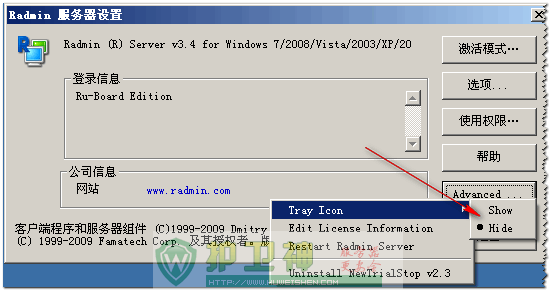
Radmin的重点配置是“使用权限…”这个配置项,这里面是设置以何种方式授权用户访问,我们截图讲解一下:
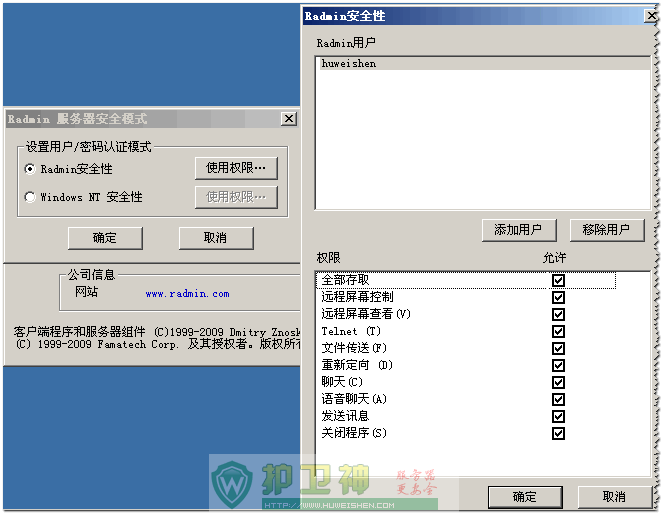
选择“Radmin安全性”,就是自己添加账户,只为Radmin使用,我觉得这个方式可以,与系统无关。当然,如果您喜欢用Windows账户来登录,也是可以的,那么请您选择“Windows NT 安全性”,进去就让你选择可以登录Radmin的Windows账户或者用户组,很方便。(我这里添加了一个Radmin用户,huweishen,待会儿用它来远程登录。)
Radmin服务端的配置主要就是账户控制,也就是“使用权限…”的配置,“选项…”里面的端口号那些,可以修改,以达到迷惑入侵者的目的。比如关闭系统自带的3389远程登录,Radmin的端口修改为3389,还是有一定的安全作用。护卫神教程整理
以下我们讲讲客户端怎么连接,这个其实没有什么讲的必要了,小编画蛇添足一下。
运行客户端软件“服务端.exe 文件”,如下:
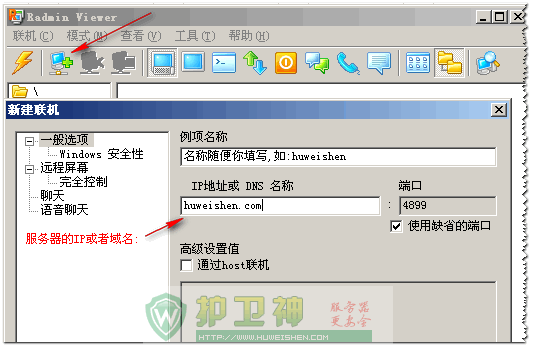
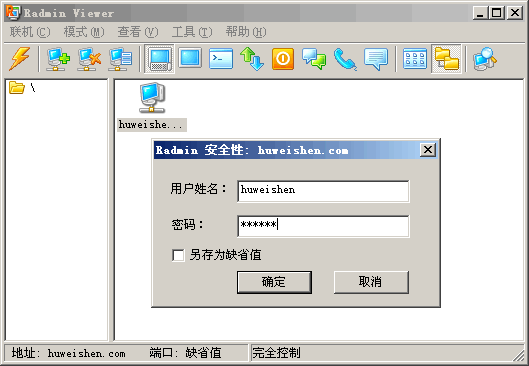
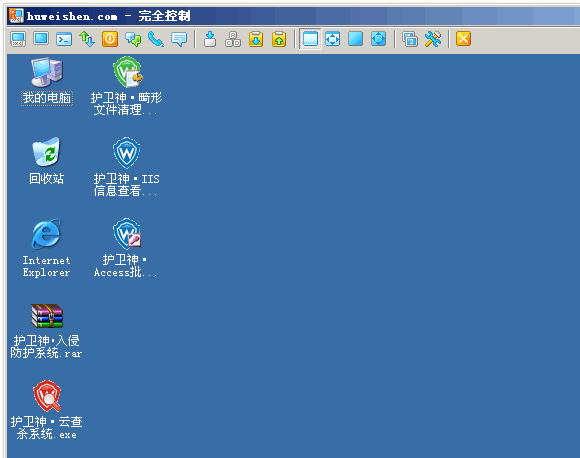
我这里选择的是“完全控制”,还有很多选项呢,比如传输文件之类的,如果你是用作非法用途,“仅限查看”模式连接进去,可以看到你被控端在做什么呢,哈哈!截个菜单的图:
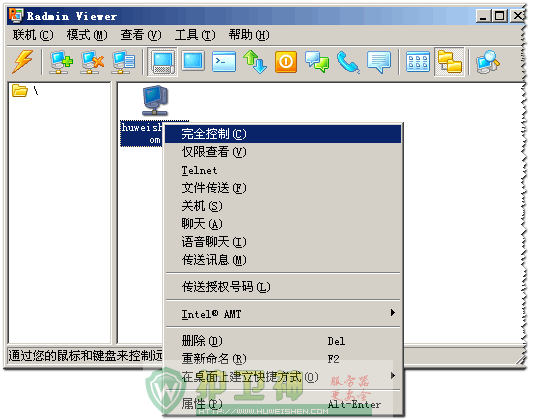
Radmin 3.4版本支持 Win7 、Win 2008,Windows XP,2003在若干年以前的版本就已经支持啦!
提示:官方原版文件杀毒软件不会查杀。免杀哟!别想多了,我是说服务器杀毒软件不会误杀而已。
本文地址:http://www.45fan.com/dnjc/29407.html
